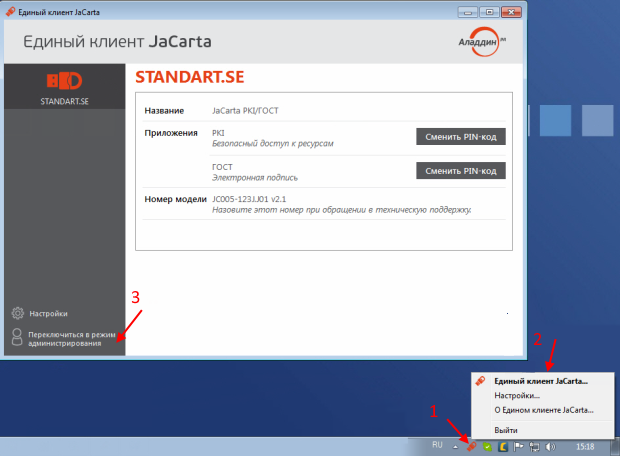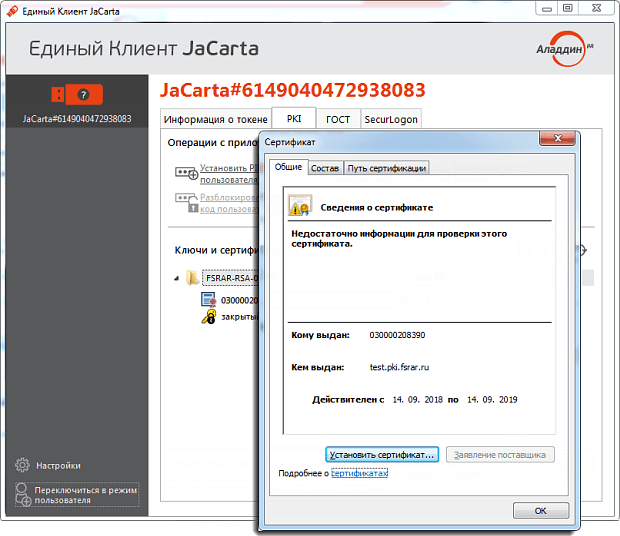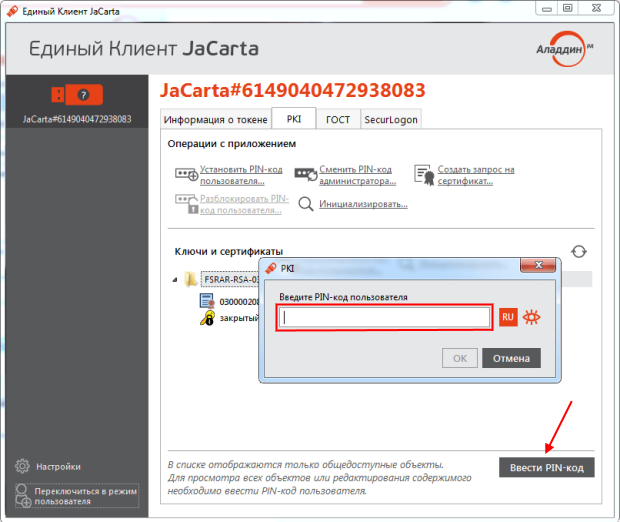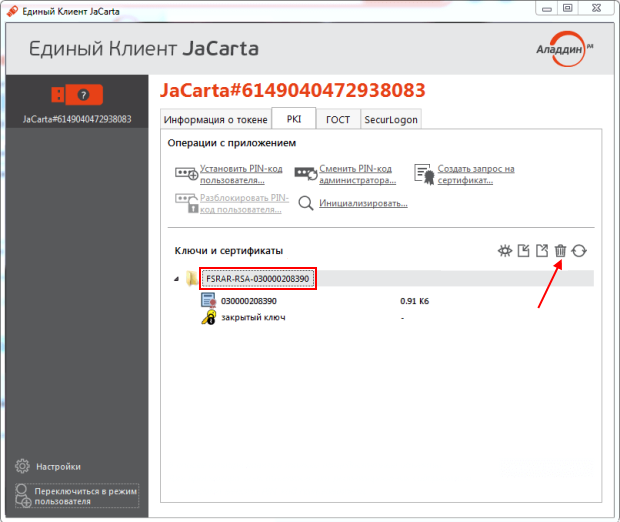⚡ Для того, чтобы правильно удалить RSA-ключ с этого носителя, нужно воспользоваться утилитой от производителя Рутокен. Скачать по ссылке, распаковать, запустить. Внимание! Перед удалением извлеките все лишние носители ключей из ПК!
Как перезаписать RSA-ключ?
Для чего
Процедура необходима для записи сертификата на этапе настройки работы с ЕГАИС или в случае окончания срока его действия.
Как работает
Необходимо выполнить несколько шагов:
1. Запустите УТМ. Удалите старый RSA-ключ;
2. В УТМ нажмите пункт Генерация ключа доступа к ЕГАИС;
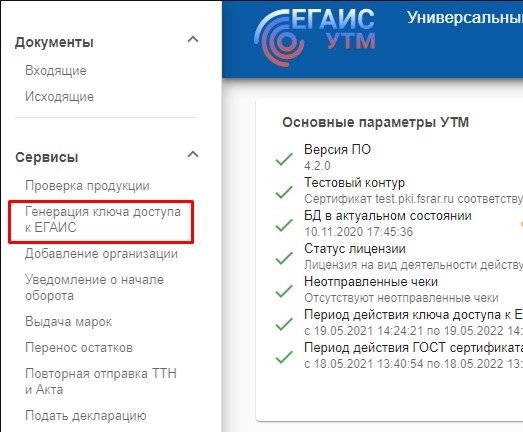
3. Если ГОСТ ключ был выдан на ООО, и ваша организация является юридическим лицом, выберите Руководитель ИП. Если вы используете УТМ с сертификатом КЭП физического лица, то при формировании RSA-ключа выберите Физическое лицо с машиночитаемой доверенностью;
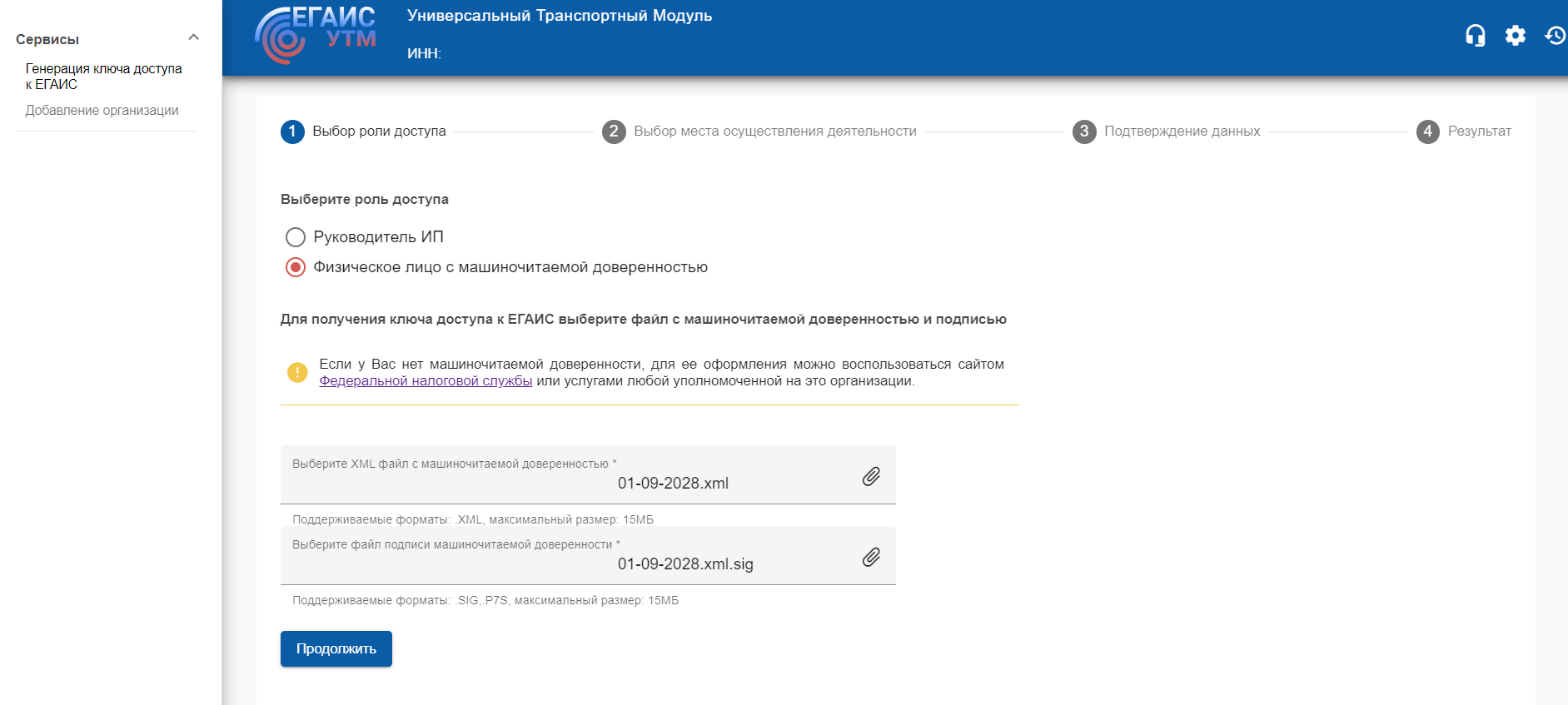
4. Прикрепите файл доверенности с расширением XML и файл подписи руководителя с расширением SIG. Если производится вторичная генерация ключа RSA, то эти файлы уже должны быть в наличии на ПК. В противном случае необходимо сделать МЧД снова, воспользовавшись пунктом 3 данной инструкции;

5. Выберите место осуществления деятельности. Если ранее на носитель был записан RSA-ключ от какой-то торговой точки, то напротив этой точки отобразится метка;
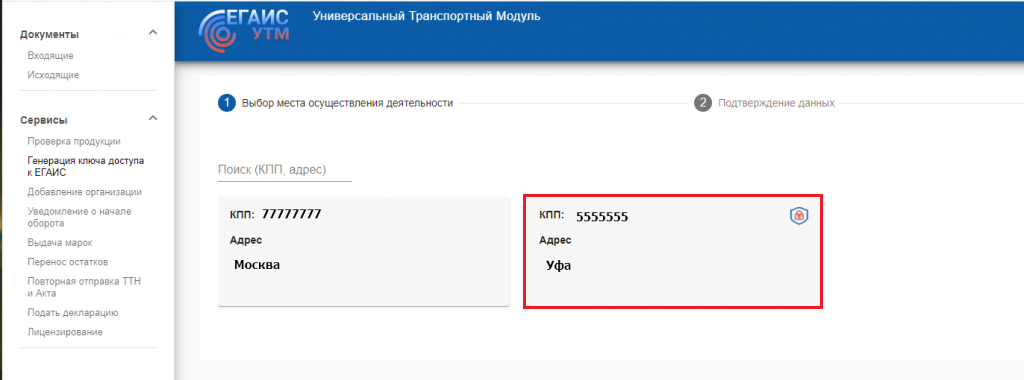
6. Ознакомьтесь с условиями выпуска ключа доступа к ЕГАИС. Если вы согласны с ними, поставьте галочку около Я принимаю условия выдачи ключей доступа к ЕГАИС и нажмите кнопку Сгенерировать сертификат;
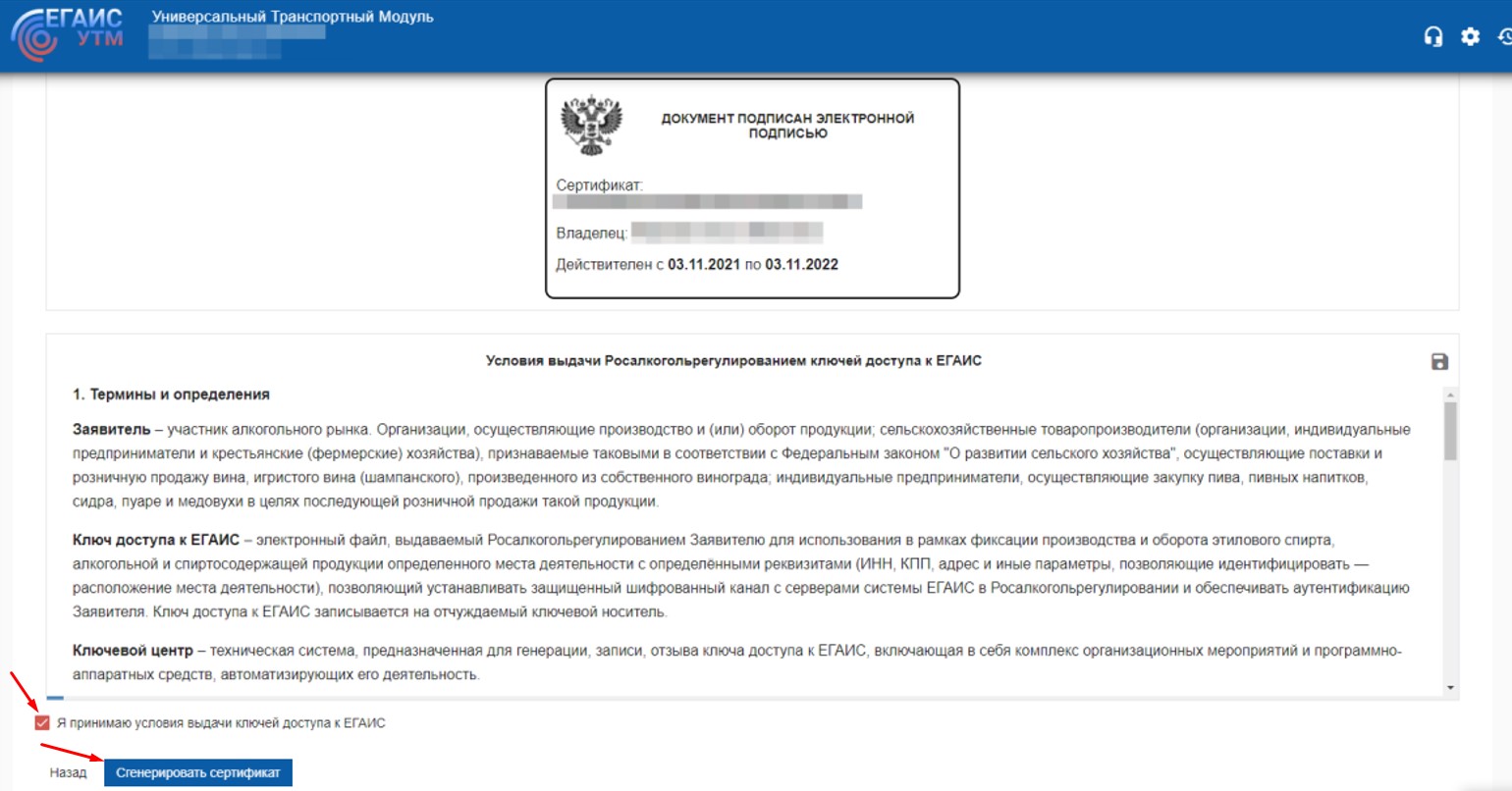
7. Дождитесь окончания генерации ключа. Вы увидите сообщение из скриншота ниже;
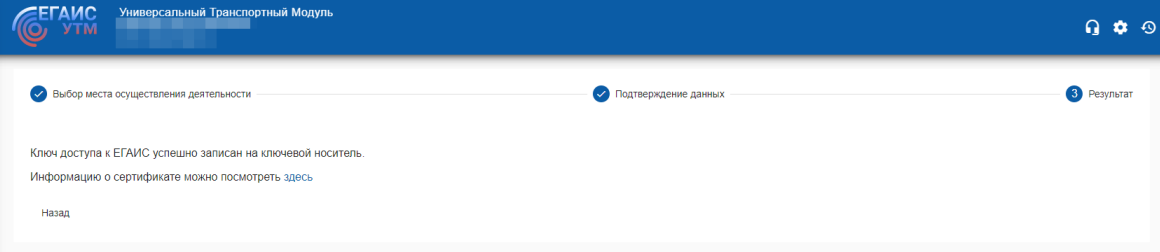
8. Перезапустите УТМ или подождите несколько минут. Ключ готов к работе!